6.5.1 Описание камеры в файле проекта
Синтаксис описания камеры аналогичен синтаксису описания объектов ММС.
Синтаксис метода создания
camera(BaseNode, Alpha, cameraFiX=…, cameraFiY=…, cameraFiZ=…, frameAspect =…)
Обязательные позиционные параметры метода
node BaseNode
Базовый узел камеры. Используется для позиционирования камеры в пространстве.
scalar Alpha [angle]
Угол обзора в вертикальной плоскости. Он определяет размер видимой области.
Необязательные именованные параметры метода
 cameraFiX = scalar [angle]
cameraFiX = scalar [angle]Угол поворота камеры относительно оси X базового узла камеры. По умолчанию cameraFiX = 0 [rad].
 cameraFiY = scalar [angle]
cameraFiY = scalar [angle]Угол поворота камеры относительно оси Y базового узла камеры. По умолчанию cameraFiY = 0 [rad].
 cameraFiZ = scalar [angle]
cameraFiZ = scalar [angle]Угол поворота камеры относительно оси Z базового узла камеры. По умолчанию cameraFiZ = 0 [rad].
 frameAspect = scalar [-]
frameAspect = scalar [-]Отношение сторон кадра. По умолчанию frameAspect = 4/3[-].
Создание камеры
Чтобы создать объект камера, выберите команду меню Инструменты / Камера / Создать. После этого появляется диалоговое окно создания камеры. Его внешний вид приведен на Рис. 25.
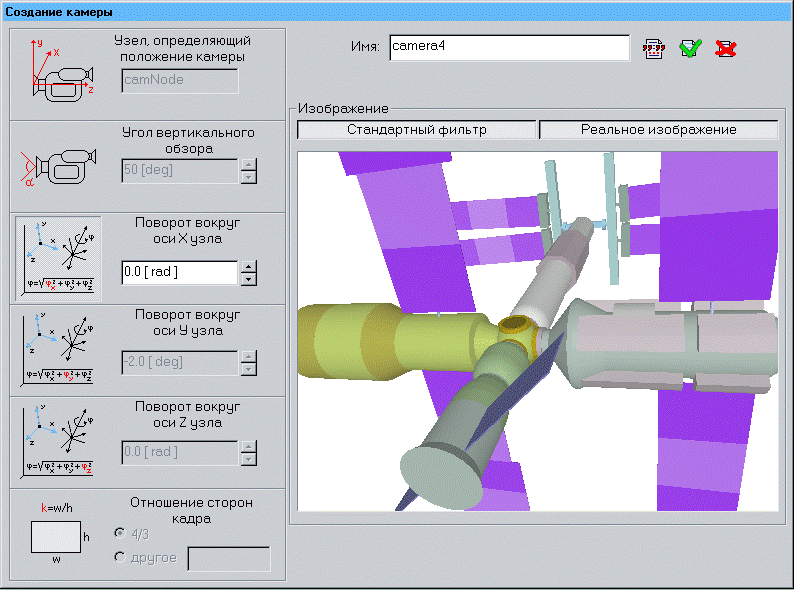
Рис. 25. Диалоговое окно создания камеры
Для создания камеры необходимо задать параметры, перечисленные в предыдущем разделе. Чтобы перейти к вводу тех или иных данных, щелкните кнопкой мыши по пиктограмме, расположенной слева от редактируемого поля. Базовый узел камеры можно выбрать как в окне Справочник проекта, так и в окне Вид проекта. Скаляры, которые необходимо определить при создании камеры, задаются непосредственно в диалоговом окне или выбираются в окне Справочник проекта.
После ввода всех необходимых данных, в поле Изображение, в окне, соответствующем данной камере, появится картинка. Кнопками Стандартный фильтр и Реальное изображение можно включать или выключать фильтр и реальное изображение.
Кроме данных, необходимых для создания камеры, можно задать пояснения к камере. Эти пояснения будут сохранены в файле проекта. Чтобы задать пояснения, нажмите кнопку  . После этого появится диалоговое окно, в котором можно ввести пояснительный текст. При выделении камеры в списке камер данный текст будет отображаться в диалоге Камеры в поле Пояснения.
. После этого появится диалоговое окно, в котором можно ввести пояснительный текст. При выделении камеры в списке камер данный текст будет отображаться в диалоге Камеры в поле Пояснения.